Nhấn chuột trái vào dấu + để xem chi tiết
1. Tổng quan
- Bài viết nhằm hướng dẫn cách điều chỉnh kinh phí đã rút thực chi nhưng bị sai tiểu mục của một nguồn ngân sách cần điều chỉnh lại theo số liệu của Kho bạc
- Nội dung bài viết bao gồm: Hạch toán giảm chi ở tiểu mục sai, tăng chi ở tiểu mục đúng và in phiếu điều chỉnh số liệu ngân sách (C2-10/NS) để làm thủ tục với Kho bạc.
2. Định khoản
2.1 Đối với nguồn giao tự chủ2.1.1 Với đơn vị sự nghiệp công lập (SNCL) và cơ quan khác có thu hoạt động SXKD:
2.1.2 Với cơ quan hành chính nhà nước và cơ quan khác không có thu hoạt động SXKD:
2.2 Đối với nguồn không giao tự chủ (không phân biệt loại hình đơn vị)
|
3. Ví dụ
- Đơn vị trường học có thu hoạt động sản xuất kinh doanh, ngày 15/01, đơn vị cần chuyển tiền thực chi qua kho bạc cho nhà cung cấp số tiền 10.000.000, nguồn ngân sách tự chủ, Tiểu mục (TM) 6501.
- Khi làm thủ tục chuyển tiền tại kho bạc, bạn chuyển tiền nhầm ở TM 6502, đã hạch toán Nợ TK 6422/Có TK 1351: Số tiền 10.000.000, TM 6502, đồng thời ghi Có TK 008222: số tiền 10.000.000.
- Đến ngày 01/02: Kho bạc thông báo số tiền chuyển cho đơn vị hưởng bị sai Tiểu mục và yêu cầu làm thủ tục điều chỉnh từ tiểu mục 6502 sang tiểu mục 6501
4. Các bước thực hiện
Anh/chị thực hiện điều chỉnh số đã chi từ tiểu mục này sang tiểu mục khác như sau:
Bước 1: Vào Tổng hợp\Chứng từ nghiệp vụ khác
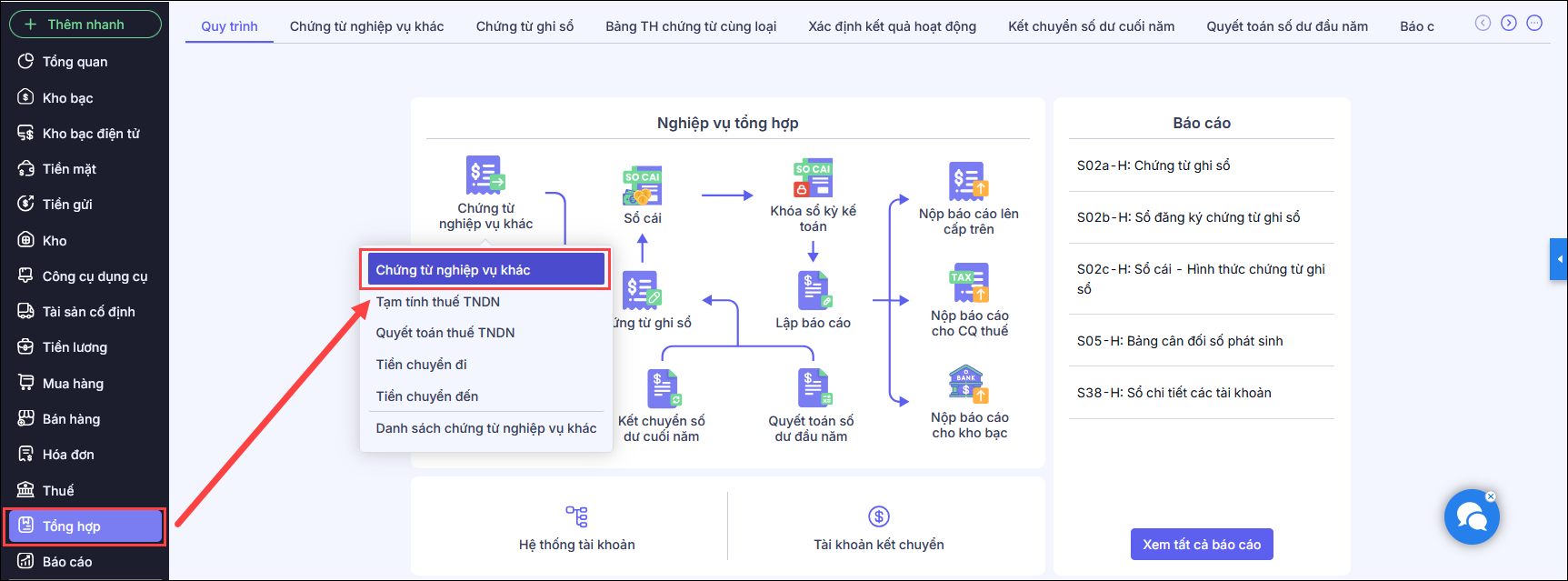
Bước 2: Trên chứng từ nghiệp vụ khác, hạch toán 2 dòng:
- Nợ TK 6422/Có TK 1351: Số tiền âm 10.000.000, tiểu mục 6502, nghiệp vụ chọn Thực chi
- Nợ TK 6422/Có TK 1351: Số tiền dương 10.000.000,tiểu mục 6501, nghiệp vụ chọn Thực chi
Bước 3: Nhấn Cập nhật hạch toán đồng thời và nhấn Cất.
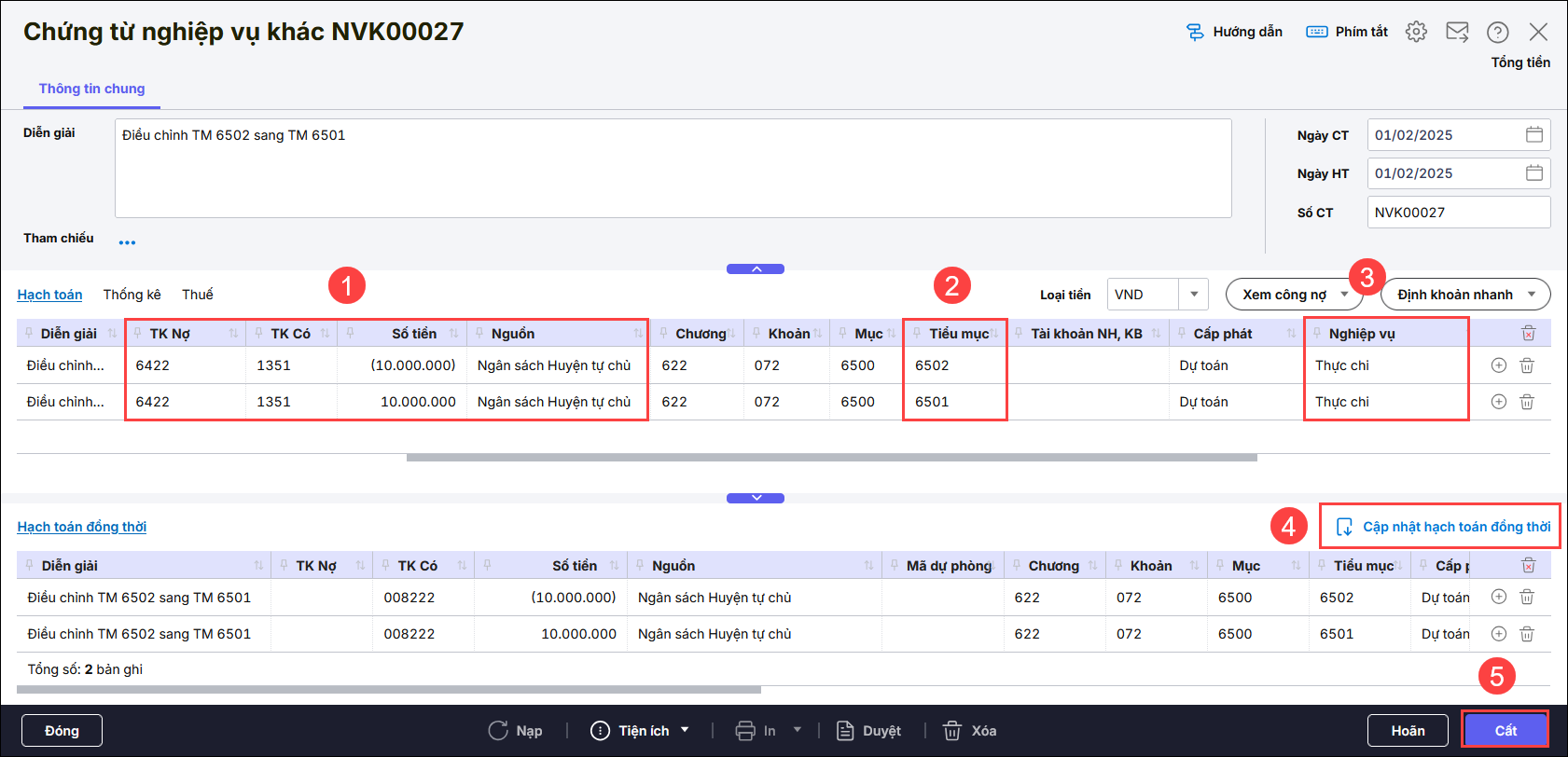
- Lưu ý: Để hạch toán TK 642 chi tiết cho đúng, thì bạn có thể kiểm tra lại bút toán hạch toán trước đó ở phần Chuyển khoản kho bạc để hạch toán cho đúng
Bước 4: Nhấn In/chọn mẫu Phiếu điều chỉnh số liệu ngân sách (C2-10/NS) để làm thủ tục với Kho bạc
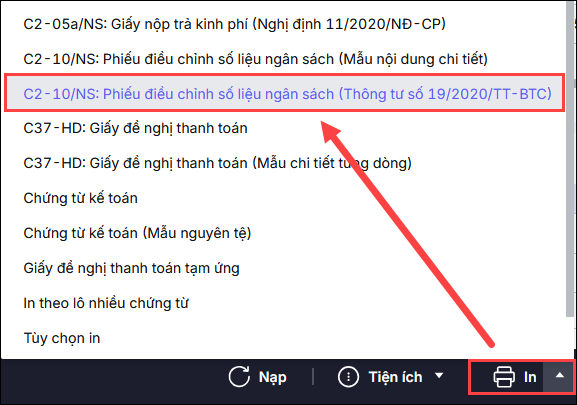
Bước 5: Phần mềm in mẫu như sau:
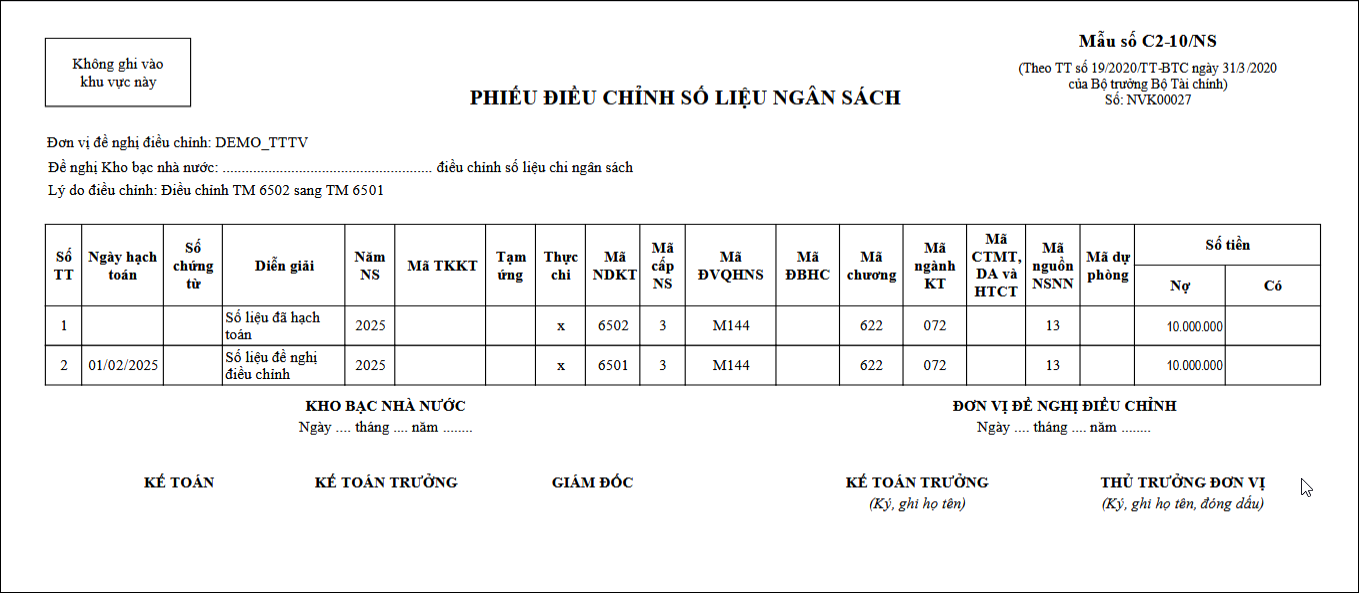
Lượt xem:
2.575





